بعضی وقتها ممکن هست به دلایل مختلفی مثل استفادهی شخص دیگری از کامپیوتر شما، که از سالیدورکس استفاده نمیکند و یا زمانی که شما نیاز به خالی کردن فضای هارد دیسک خود دارید، همچنین هنگامی که مشکلی در نصب اولیهی نرم افزار پیدا میشود و حذف سالیدورک ضروری است، بخواهید کل نرم افزار سالیدورکس رو حذف کنید. حذف کامل سالیدورک، شامل حذف تمام فایلهای برنامه و تنظیمات رجیستری است که در این مطلب به آن میپردازیم. اگر قصد ندارید دوباره سالیدورک بر روی همین کامپیوتر نصب کنید، مطمئن شوید که لایسنس سالیدورک رو برای آزاد کردن فعالسازی منتقل کردهاید.
پشتیبان گیری از تنظیمات سالیدورک (در صورت نیاز)
اگر نیاز به بکاپگیری از تنظیمات فعلی سالیدورکس خود را دارید، میتوانید از تنظیمات copy که شامل مراحل زیر است، استفاده کنید:
- دستورات زیر را دنبال کنید تا به تنطیمات کپی برنامه برسید:
- Windows Start menu > SOLIDWORKS Tools 20XX > Copy Settings Wizard 20XX
- گزینه Save Settings را انتخاب کنید و دستورالعملهای روی صفحه را دنبال کنید.
- از تمام فایلهای شخصی سازی شده سالیدورک از جمله: قالبها، پروفیلهای جوشکاری، کتابخانه طراحی و غیره بکاپ بگیرید. هر موردی که شخصی سازی شده باشه باید از مسیرهای پیش فرض سالیدورک به شکل زیر پیدا کنید.
- Tools > Options > System Options tab > File Locations
- اگر در جعبه ابزار یا Toolbox سالیدورکس تغییراتی ایجاد کردید، از آن هم بکاپ بگیرید. مسیر پیش فرض آن در C:\SolidWorks Data است. اگر مطمئن نیستید که جعبه ابزار شما در کجا قرار دارد، سالیدورک را باز کنید و آن را به صورت زیر پیدا کنید.
- Tools > Options > System Options tab > Hole Wizard/Toolbox
انتقال لایسنس سالیدورک (در صورت نیاز)
اگر در حال حاضر از یک لایسنس مستقل سالیدورک استفاده میکنید، ابتدا باید لایسنس خودتان را غیرفعال کنید. برای انجام این کار، سالیدورک را باز کنید و از منوی Help لایسنس خود را انتخاب کنید و بر گزینهی Deactivate کلیک نمایید. برای غیرفعال کردن لایسنس، دستورالعملها را دنبال کنید و سپس سالیدورک را ببندید .
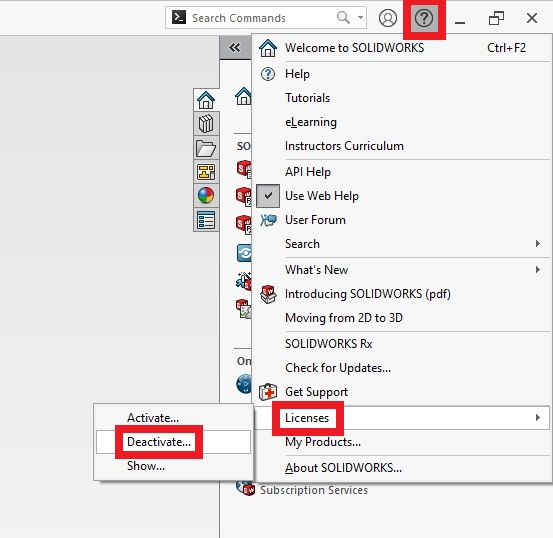
حذف کامل سالیدورک
برای حذف سالیدورک مراحل زیر را به ترتیب انجام دهید:
- ابتدا وارد حساب کاربری خود یا Local Administrator در کامپیوتر شوید.
- کنترل پنل Control Panel را باز کنید. اگر از ویندوز ۱۰ یا ۱۱ استفاده میکنید، میتوانید با جستجو کردن به شکل زیر به کنترل پنل برسید.
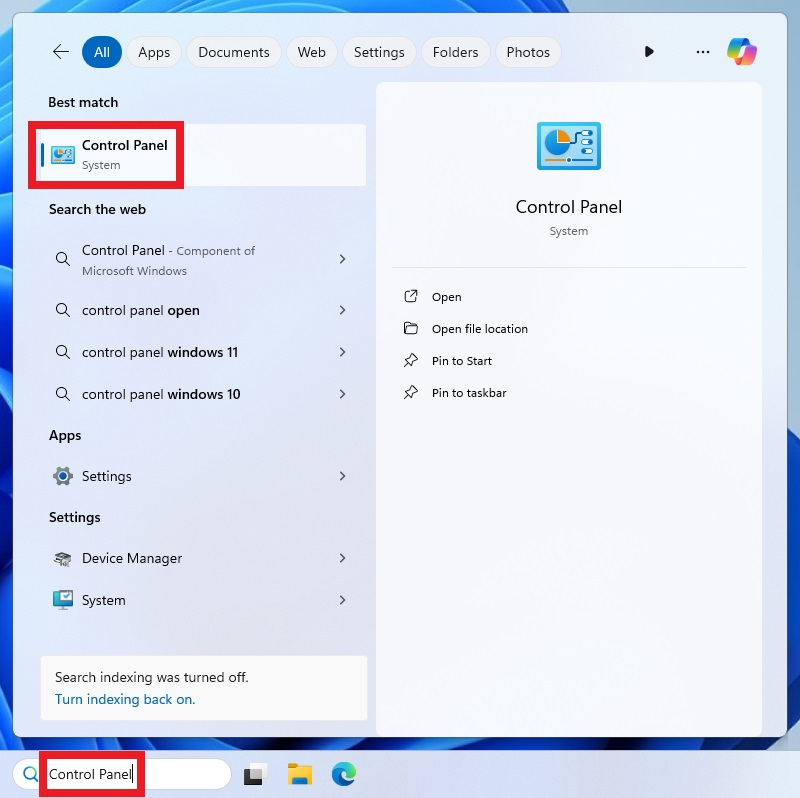
- بر روی حذف نصب برنامه یا همان Uninstall a program کلیک کنید.
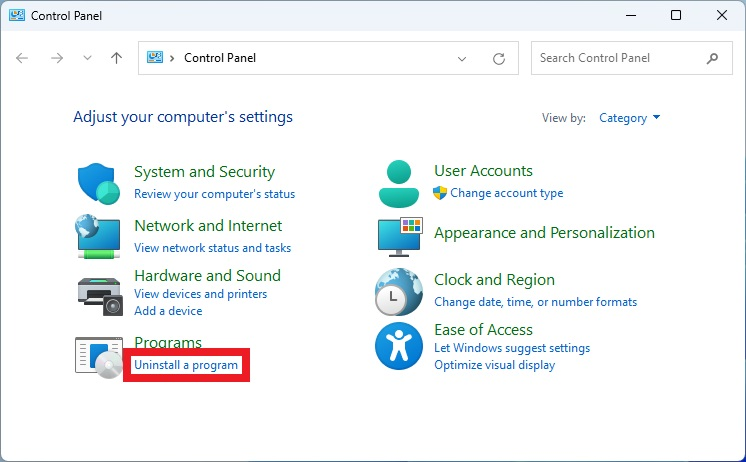
- از لیست برنامههای نصب شده، سالیدورک را پیدا کنید و بعد از آن گزینهی Uninstall را انتخاب نمایید.
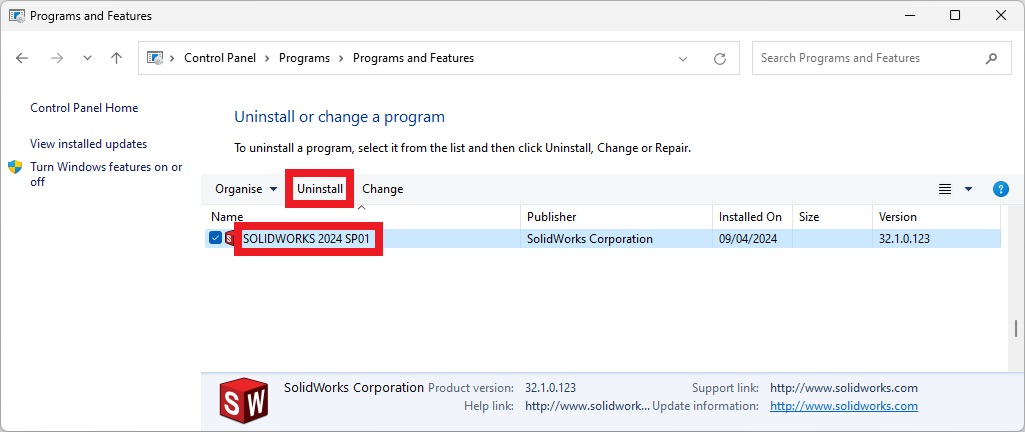
- در حذف کامل سالیدورک، در این مرحله میبینید که نصب کننده سالیدورک SOLIDWORKS Installation Manager راهاندازی شده است. توصیه میکنیم در بخش Advanced Options بر روی گزینهChange کلیک کنید تا گزینههای حذف نصب را ببینید.
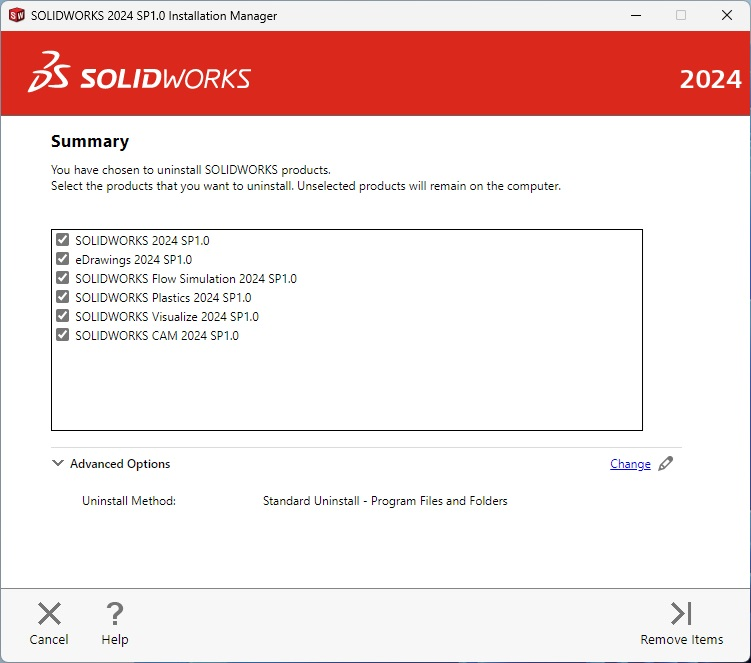
- الف) حذف نصب استاندارد:
برای حذف نصب استاندارد فقط کافیست گزینهی Program Files and Folders را تیک بزنید. این گزینه معمولا به صورت پیش فرض اجرا شه است.
- ب) حذف نصب توصیه شده در صورتی است که با برنامه مشکل دارید یا بین کاربری administrative و standalone در حال تغییر هستید، که در آن صورت باید گزینههای زیر را تیک بزنید:
- فایلها و پوشههای برنامه (Program Files and Folders)
- ورودیهای رجیستری (Registry Entries)
- دانلود فایلها و پوشهها (Download Files and Folders)
نکته: درنظر بگیرید، هر گونه تنظیمات و چیدمان پیش فرض که در نرم افزار ذخیره کردهاید را از دست خواهید داد.
اگر با نرم افزار مشکلات جدی دارید، یا به سادگی میخواهید همه چیز را حذف کنید، گزینه زیر رو انتخاب کنید:
- فایلها و پوشههای داده (Data Files and Folders)
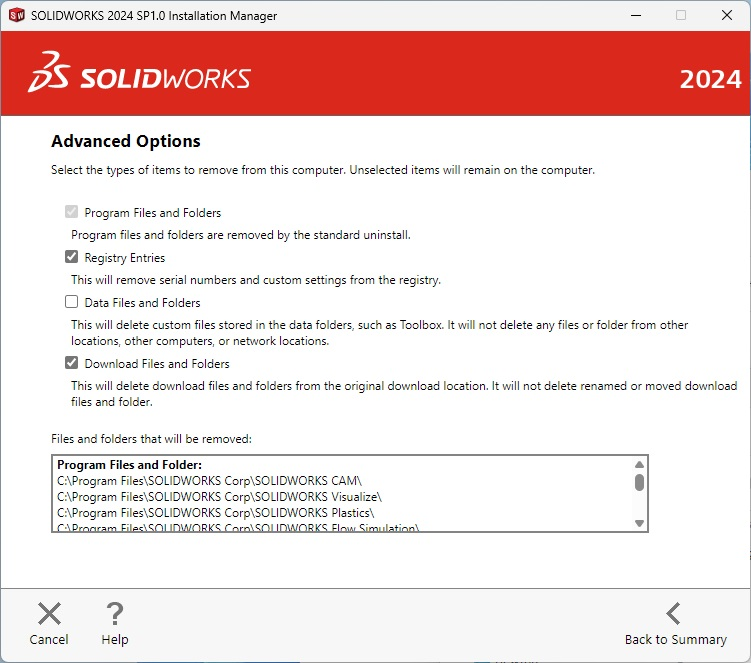
- بعد از انتخاب گزینهها، کلید Back to Summary را بزنید و سپس در صفحه بعد روی Remove Items کلیک کنید.
- بعد از اینکه حذف نصب کامل شد، باید کامپیوتر خودتان را restart کنید.
سوالات متداول
چگونه میتوانم سالیدورک را به طور کامل از سیستم خود حذف کنم؟
ابتدا باید از برنامه سالیدورک خارج شوید و به پنجره programs and features در کنترل پنل ویندوز بروید. در لیست برنامهها، گزینه Solidworks را پیدا کرده و روی آن کلیک کنید.
گزینه uninstall را انتخاب و مراحل حذف را انجام دهید. پس از تکمیل فرآیند حذف، ممکن است برخی از فایلها و پوشههای باقیمانده سالیدورک را نیز به طور دستی حذف نمایید.
آیا میتوانم سالید ورک را به طور کامل از سیستم خود پاک کنم؟
بله، میتوانید سالیدورک را به طور کامل از سیستم خود پاک کنید. روشهای مختلفی برای این کار وجود دارد:
- روش اول: با استفاده از کنترل پنل ویندوز و گزینه uninstall
- روش دوم: استفاده از برنامههای حذف کننده (مانند Revo Uninstaller)
- روش سوم: با حذف دستی فایلها و پوشههای مربوط به سالیدورک
چگونه میتوانم اطمینان حاصل کنم که سالید ورک به طور کامل از سیستم خود حذف شده است؟
پس از اجرای مراحل حذف، میتوانید به پنجره Apps & features در پنل کنترل ویندوز مراجعه کرده و بررسی کنید که گزینه Solidworks دیگر در لیست وجود ندارد. همچنین میتوانید در قسمت جستجوی ویندوز عبارت Solidworks را تایپ کرده و مشاهده کنید که هیچ نتیجهای برای آن پیدا نمیشود. در نهایت، میتوانید به پوشههای معمول محل نصب برنامهها مراجعه کرده و بررسی کنید که هیچ ردپایی از سالید ورک باقی نمانده است.
آیا پس از حذف سالید ورک، امکان بازگشت آن به سیستم وجود دارد؟
بله، اگر نیاز به استفاده مجدد از سالیدورک را داشته باشید، میتوانید آن را دوباره نصب کنید. در این صورت، باید فرآیند نصب را از ابتدا انجام دهید. هنگام نصب مجدد، اطمینان حاصل نمایید که تمام مراحل نصب را به درستی دنبال کردهاید تا سالیدورک به درستی روی سیستم شما نصب شود.








